كيفية تغيير لون مؤشر الماوس في نظام التشغيل Windows 11
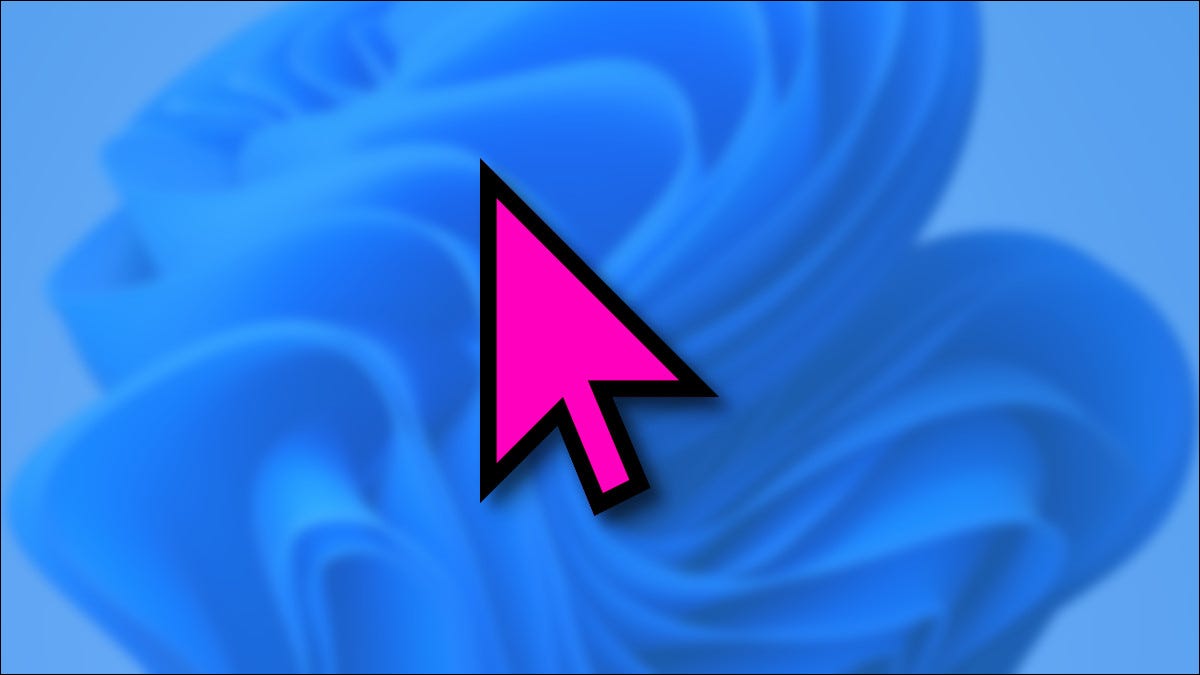
يوفر Windows 11 عدة طرق لتخصيص مؤشر الماوس ، بما في ذلك القدرة على تغيير لونه إلى ما تريد. يمكن أن يساعدك هذا في رؤية المؤشر بشكل أفضل أو يمنح جهاز الكمبيوتر الشخصي الذي يعمل بنظام Windows إحساسًا فريدًا بالأناقة. هيريس كيفية القيام بذلك.
أولاً ، افتح إعدادات Windows بالضغط على Windows + i. أو يمكنك النقر بزر الماوس الأيمن فوق قائمة “ابدأ” وتحديد “الإعدادات”.

في الإعدادات ، حدد قسم “إمكانية الوصول” في الشريط الجانبي ثم انقر فوق “مؤشر الماوس وانقر”.
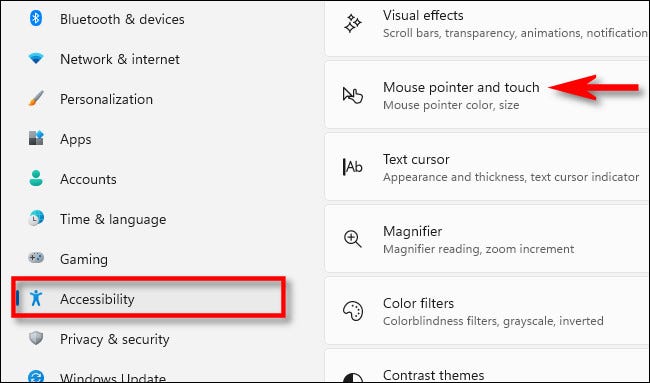
في خيارات مؤشر الماوس والنقر ، قم بتوسيع قائمة “مؤشر الماوس والنمط” إذا لزم الأمر بالنقر فوقها. ثم حدد خيار مؤشر الماوس “مخصص” في أقصى يمين القائمة ، والمشار إليه بسهم مؤشر ملون في مربع.
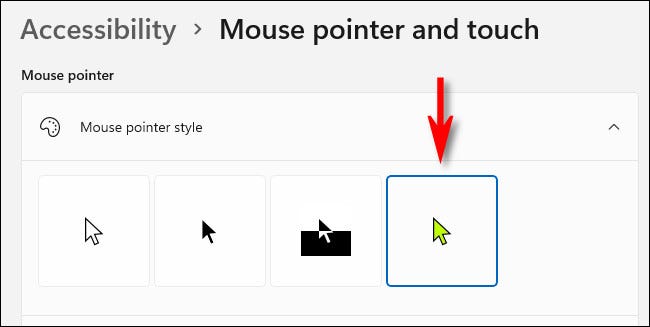
بمجرد تحديد “مخصص” ، يمكنك اختيار لون مؤشر الماوس من أحد “الألوان الموصى بها” الثمانية الموضحة في صف من المربعات أدناه ، أو يمكنك النقر فوق زر علامة الجمع (“+”) المسمى “اختيار لون آخر” حدد لونًا مخصصًا.
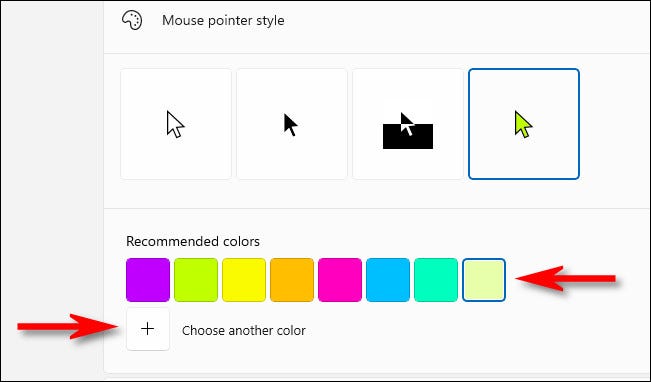
بعد النقر فوق زر علامة الجمع ، ستظهر لوحة ألوان في نافذة صغيرة. قم بإسقاط الدائرة داخل التدرج اللوني لاختيار لون مؤشر الماوس المخصص الذي تريده. لاحظ أنه عند تحديد لون مخصص لمؤشر الماوس ، سيتم تبديل حد مؤشر الماوس تلقائيًا بين الأسود للحصول على ألوان أفتح والأبيض للألوان الداكنة.
عندما تكون جاهزًا ، انقر فوق “تم”.
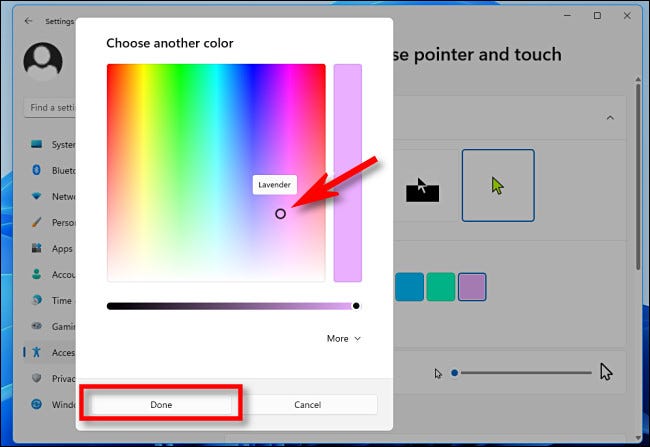
تهانينا ، أنت صاحب مؤشر ماوس جديد بلون مخصص! تم حفظ إعداداتك بالفعل ، لذا لا تتردد في إغلاق نافذة الإعدادات عندما تكون راضيًا عن إعدادات المؤشر. مشيرا سعيدا!





